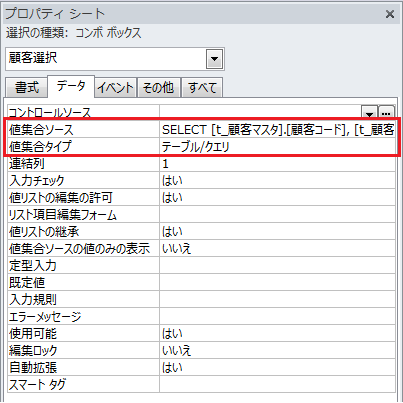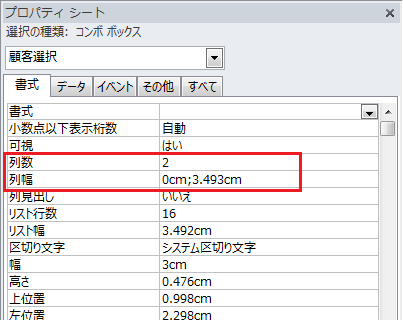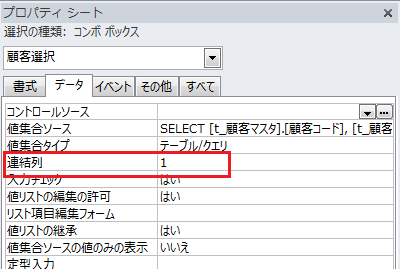プロパティシートで「値集合ソース」を確認します
フォーム上にコンボボックスを配置するとき、ウィザードを使用して作成できます。 ウィザードの設定値は、後からプロパティシートで変更できますが、ウィザードで設定した 内容が、どこに反映されているかを次に示します。
ウィザードの最初の選択肢は次のいずれか
・「コンボボックスの値を別のテーブルまたはクエリから取得する」
・「表示する値をここで指定する」
前者にすると「値集合タイプ」が「テーブル/クエリ」に、後者にすると「値集合タイプ」が 「値リスト」になります。
「コンボボックスの値を別のテーブルまたはクエリから取得する」を選択した後、ウィザードでは、「コンボボックスの値の取得基となるテーブルまたはクエリを選択します。」となります。ここで選択したテーブルまたはクエリと、ウィザードの次の画面で「選択したフィールド」に 追加したフィールドが「値集合ソース」に反映されます。
追加したフィールドの数が「列数」となります。 ウィザードの「コンボボックスに表示する列の幅を指定してください。」で設定した列の幅が「列幅」に反映されます。「キー列を表示しない」のチェックボックスをオンにすると(既定でオン)、その列幅は0cmとなり、非表示になります。
また「キー列」が「連結列」となります。
ウィザードの最初の選択肢で「表示する値をここで指定する」を選択すると、次は 「リストの列数」と表示させる値を入力します。指定したリストの列数が「列数」に、 入力した内容が「値集合ソース」になります。 「列数」を「2」以上にすると、次は「一意に行を特定できるフィールドを選択してください。 データベースの保存または使用する値は、コンボボックスでどの列に含まれていますか。」 となります。ここで選択した列が「連結列」となります。
ウィザードの最初の選択肢がいずれの場合も 「コンボボックスの値を選択したときの利用方法を選択してください。」のステップが あります。ここでの選択肢は「後の作業で使用する」「次のフィールドに保存する」 のいずれか。 前者にするとコントロールソースが指定されていない「非連結」のコンボボックスになります。後者にすると指定したフィールドが「コントロールソース」となります。
ウィザードの最後の画面で指定する文字列は、コンボボックスに付随するラベルの標題 となります。コンボボックスの名前ではありません。